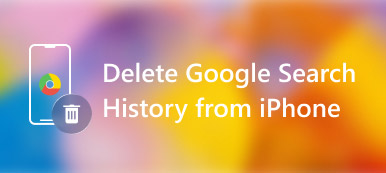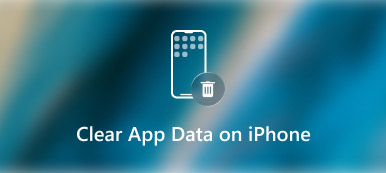"Eski iPhone 7'mi silmeye çalışıyorum, ancak tüm içeriği ve ayarları silmeye gittiğimde iCloud'a bağlanırken bir hata olduğunu söylüyor ve iPhone'u silemiyorum. Nasıl düzeltilir? Telefonumu satmak istiyorum ama her şey hala onda!” - Apple Topluluğundan. Eski iPhone'unuzu satmak veya donan veya çöken iPhone'unuzu temizlemek istiyorsanız, iPhone'unuzdaki ayarları ve içeriği silmenin zamanı geldi. Yapması kolay, ama ya iPhone'u silemiyorum? Bu makale size nedenleri anlatacak ve iPhone'un silinememesi hatasını düzeltmek için beş etkili çözüm sunacaktır.
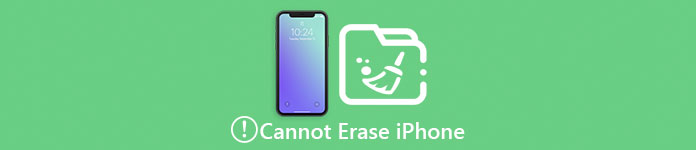
- Bölüm 1: iPhone Sorunu Silinemiyor Düzeltmek için 4 Etkili Çözüm
- Bonus İpuçları: iPhone'u Silmenin En İyi Yolu [%100 Kurtarılamaz]
- Bölüm 2: iPhone Hatasını Silinemiyor Düzeltmeyle İlgili SSS
Bölüm 1: iPhone Sorunu Silinemiyor Düzeltmek için 4 Etkili Çözüm
Çözüm 1: iPhone'umu Bul İşlevini Devre Dışı Bırakın
İPhone'u silememeniz yaygın bir nedendir. Bunun nedeni, bu işlevin diğer cihazlar aracılığıyla iPhone'unuza erişmenizi sağlamak ve iPhone'unuzu korumak için kullanılmasıdır. Bu işlevi kapatmak ve iPhone silinemiyor hatasını düzeltmek için aşağıdaki adımları öğrenin.
1. AdımGit Ayarlar uygulamasına gidin ve Apple kimliği hesabınıza dokunun. sonra seçin iCloud seçenek. iPhone'unuz iOS 10 veya daha eski sürümleri kullanıyorsa, iCloud seçeneğini doğrudan Ayarlar app.
2. AdımiPhone'umu Bul düğmesine dokunun ve yeşil düğmeyi kapatın. Artık iPhone hatasının düzeltilip silinemeyeceğini kontrol edebilirsiniz.
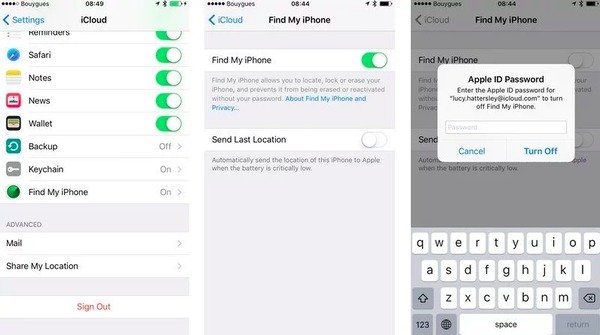
2. Çözüm: iPhone'daki Yapılandırma Profillerini Kaldırın
iPhone'unuzun yapılandırma profilini kaldırmak, tüm ayarları sıfırlar ve bu da sorunu düzeltebilir. iPhone hatasını silemiyorum. İşte adımlar:
1. Adım Açın Ayarlar iPhone'unuzdaki uygulamaya dokunun ve genel düğmesine basın.
2. AdımProfil seçeneğini bulmak için aşağı kaydırın. Ona dokunun ve ardından Profile kaldırmak Ayarları sıfırlamak için düğmesine basın. O zaman iPhone'unuzu yeniden başlatmanız yeterlidir.
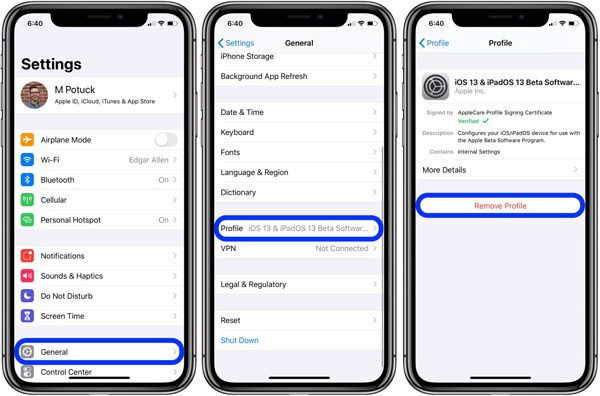
Çözüm 3: iCloud'da Oturum Açmış Diğer Aygıtları Silin
Diğer güvenilir aygıtlarda iCloud'da oturum açmak için aynı Apple Kimliğini kullandıysanız, iPhone'u da silemezsiniz.
1. Adım iPhone'unuzu kilitleyin ve Ayarlar uygulama. Ardından Apple Kimliğinize dokunun ve tüm güvenilir cihazların listesini görebilirsiniz.
2. AdımGeçerli iPhone'un yanındaki cihazlara dokunun ve iCloud'dan Çıkış Yap seçenek. Doğrulama kodunu girin ve kapatmak için onaylayın.
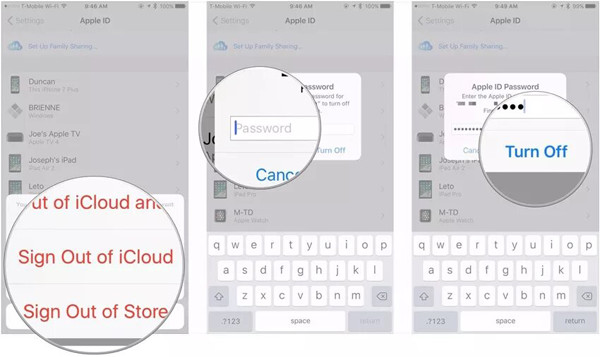
4. Çözüm: iPhone'unuzu iTunes aracılığıyla silin
Tüm yöntemleri denediniz ama yine de iPhone'u silemiyor musunuz? Bu durumda, iPhone'unuzu Windows/Mac'te geri yüklemek için iTunes'u kullanabilirsiniz.
1. Adım Açılış iTunes bilgisayarınızda ve iPhone'unuzu USB kablosuyla ona bağlayın. Artık sol üst köşede iPhone'unuzun bilgilerini görebilirsiniz.
2. AdımTıkla Özet seçeneğini seçin ve ardından iPhone Restore iPhone silinemez hatasını düzeltmek için düğme. Açılan pencerede, işleminizi onaylamanız gerekir. Nasıl yapılacağını öğrenmek için buraya tıklayın Apple hesabını sil hızlı.
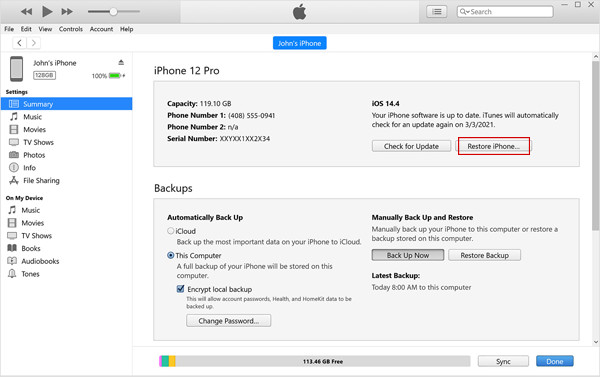
Bonus İpuçları: iPhone'u Silmenin En İyi Yolu [%100 Kurtarılamaz]
Eğer sen iPhone'u silemiyorum veri ve içerik, ayrıca en kolay yola güvenebilirsiniz - Apeaksoft iPhone Silgi iPhone'unuzdaki tüm içeriği ve ayarları kalıcı olarak silmek için. Apple kimliğini ve parolasını hatırlamadığınızda da kullanılabilir. Bu güçlü iPhone silgisini kullanarak, iPhone silinemez hatası olmadan gizliliğinizi korumak için tüm verileri tamamen silebilirsiniz.

4,000,000 + Yüklemeler
Basit adımlarla iPhone'daki tüm ayarları ve verileri tamamen silin.
Apple kimliği ve şifresi olmadan iPhone'unuzu geri yükleyebilir.
iPhone, iPad, iPod dahil tüm iOS sürümleri ve Apple cihazları tarafından desteklenir.
Farklı gereksinimleri karşılamak için üç silme düzeyi sağlayın.
Ayrıca nasıl yapıldığını bilmek isteyebilirsiniz. fotoğrafları iCloud olmadan iPhone'dan sil veya sorunu düzeltin iPhone, tüm içeriği ve ayarları silmeye takıldı.
Bölüm 2: iPhone Hatasını Silinemiyor Düzeltmeyle İlgili SSS
1. iPhone'umu Apple Kimliği ve parolası olmadan silebilir miyim?
Evet yapabilirsin. iPhone'u aygıtından silemiyorsanız, iPhone verilerinizi ve Apple kimliğine sahip içeriği silmek için iTunes'u kullanabilirsiniz. Ancak iTunes'daki cihaza güvenmediyseniz, diğer iPhone silgi yazılımlarına güvenseniz iyi olur.
2. iPhone'umu Bul işlevi aracılığıyla iPhone'umu nasıl silebilirim?
iPhone'unuz yanınızda değilse, iPhone'umu Bul işlevi aracılığıyla iPhone'unuzu silmeyi seçebilirsiniz. Sadece iCloud'a giriş yapın ve Benim Bul uygulama. Ardından istediğiniz cihazı bulun ve İPhone Verilerini Sil seçeneği.
3. iPhone'u silemiyorum hatasıyla karşılaştığımda iPhone 6'yı sıfırlamaya nasıl zorlarım?
Apple logosu görünene kadar Uyut/Uyandır ve Ana Sayfa düğmelerini aynı anda basılı tutun. Artık cihazınız normal şekilde önyüklenebilir ve iPhone'unuz fabrika ayarlarına sıfırlanır.
Sonuç
İşte sorunu çözmenize yardımcı olacak 5 çözüm iPhone silemez hata. kolayca kullanabilirsiniz Apeaksoft iPhone Silgi iPhone'unuzu satmadan önce tüm ayarları ve içeriği tamamen silmek için. Yukarıdaki yöntemleri kullandıktan sonra geri bildirimde bulunmak için use ile iletişime geçebilirsiniz.